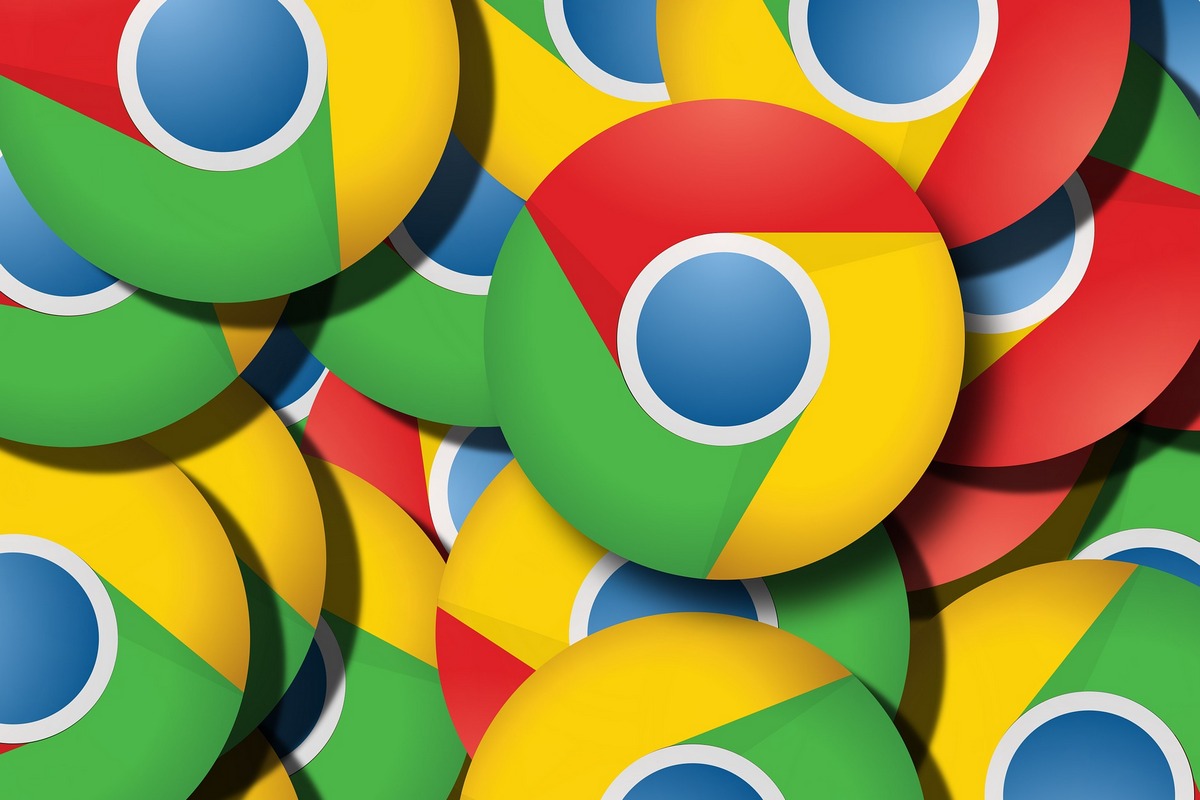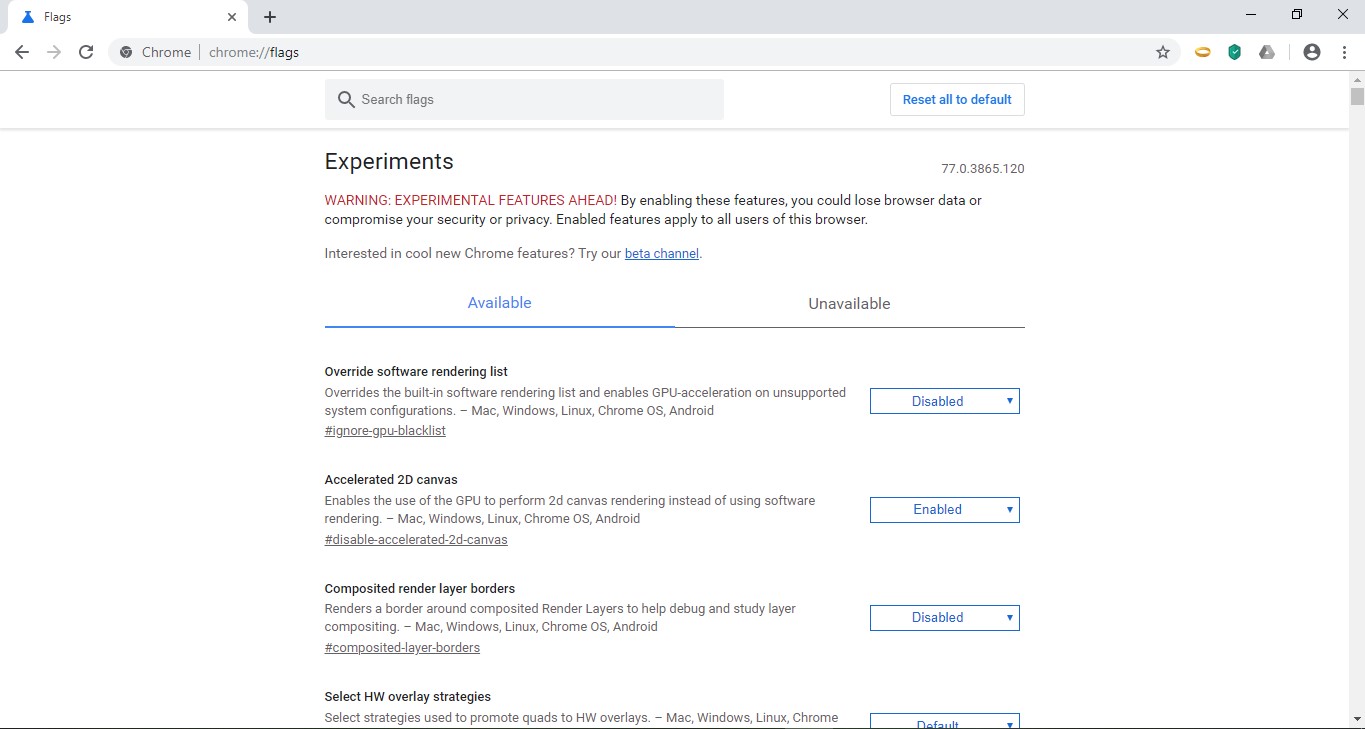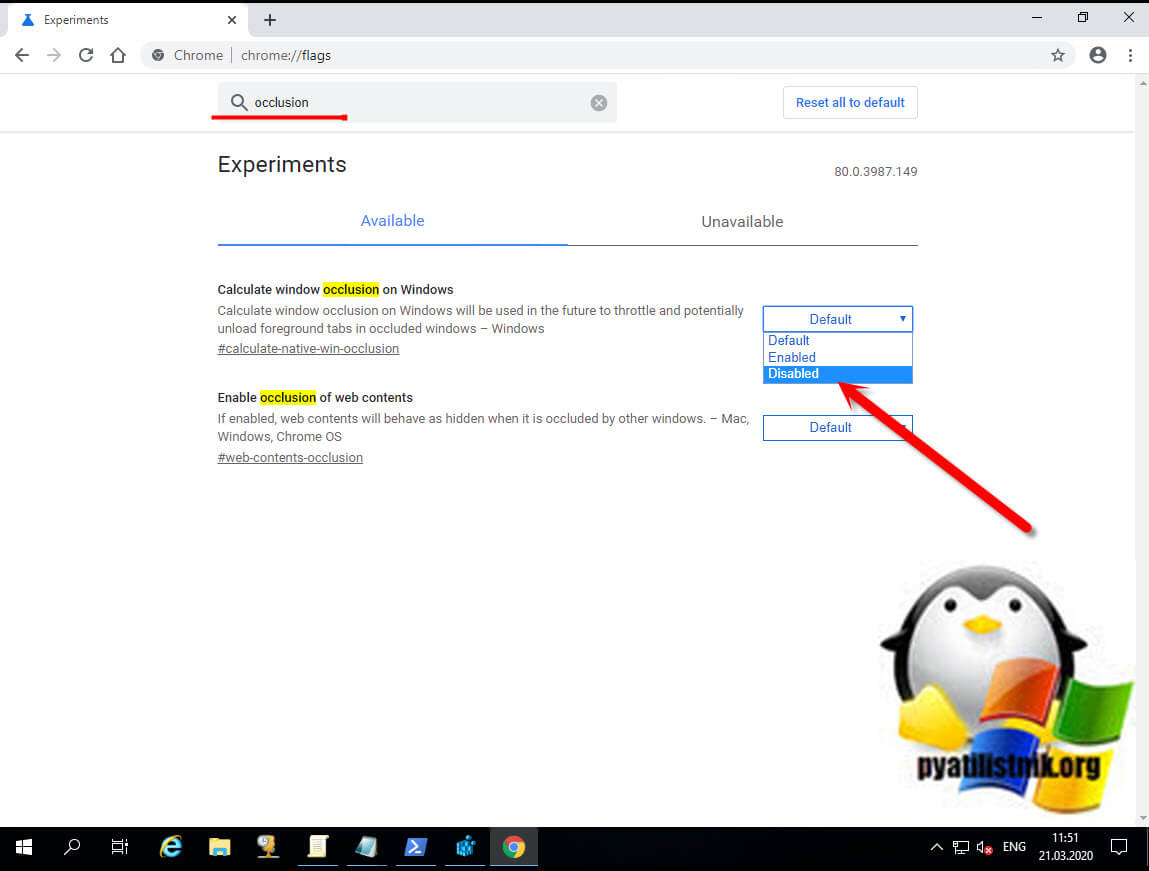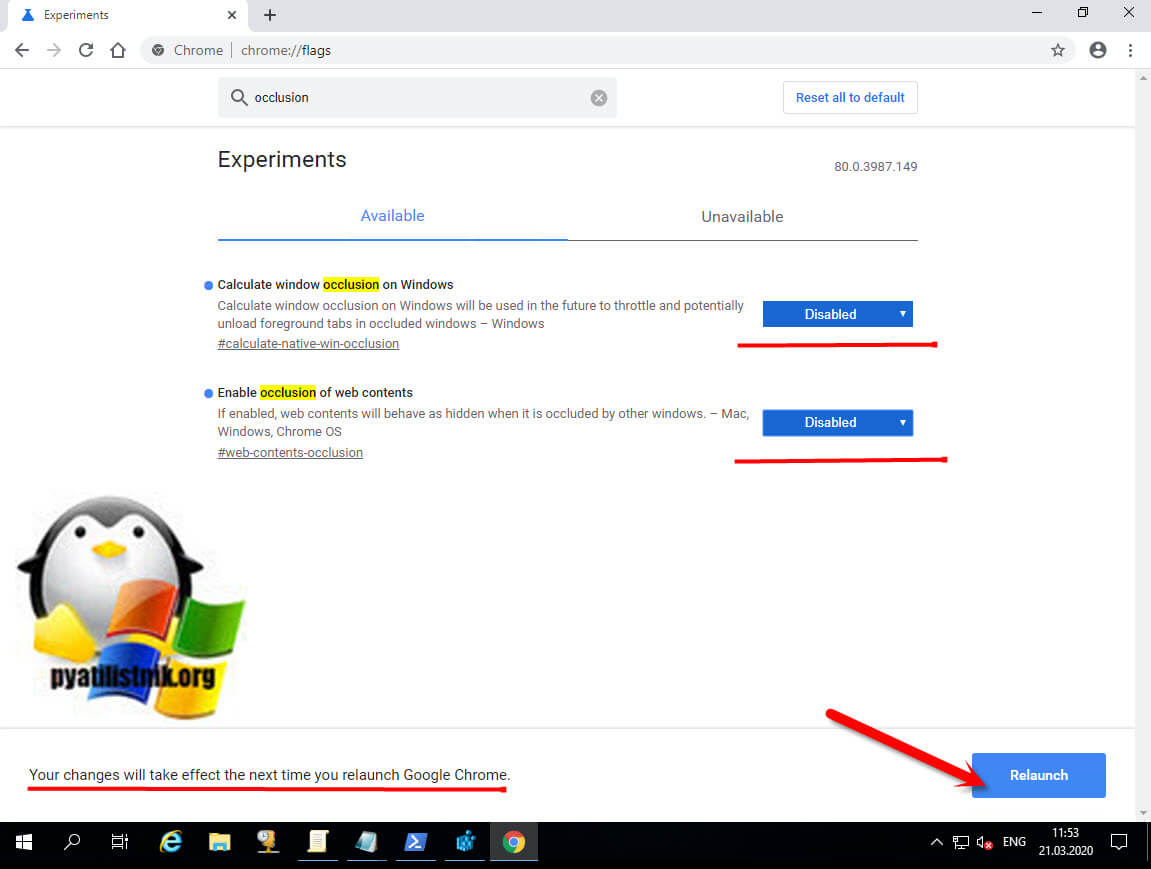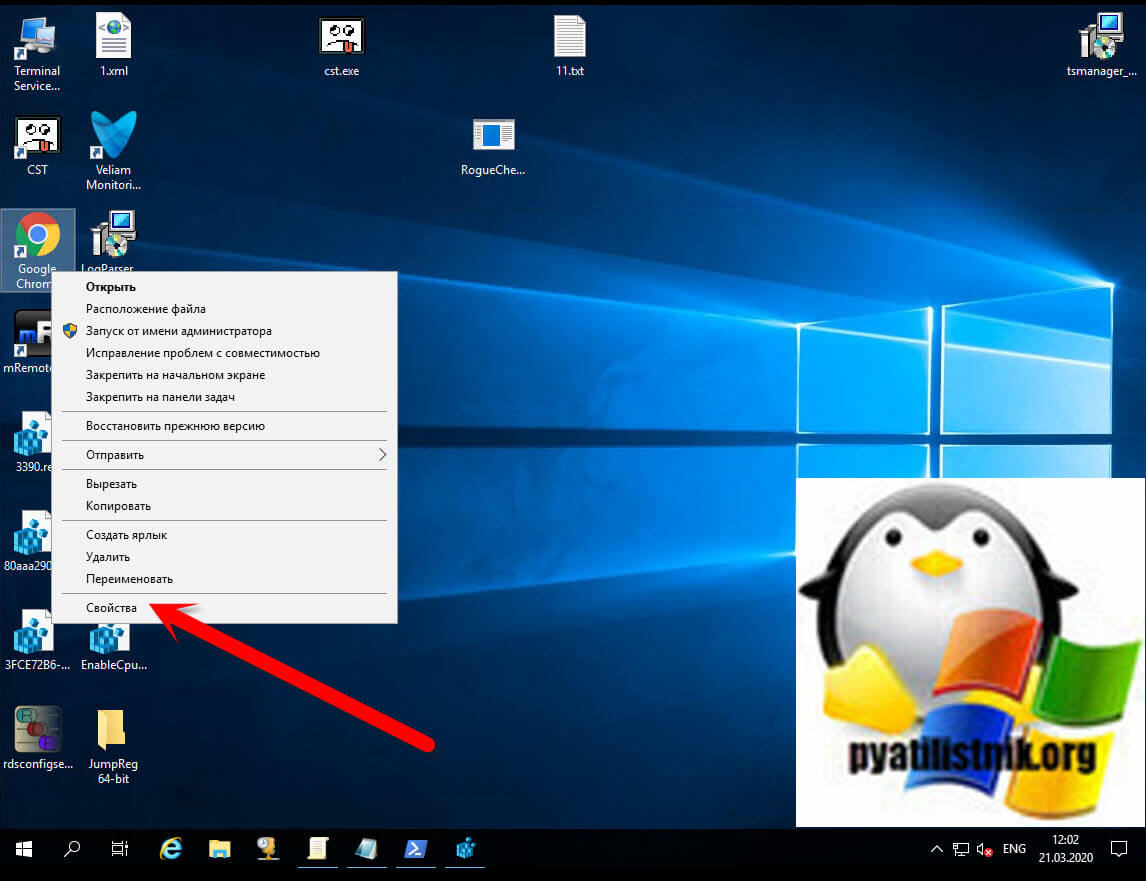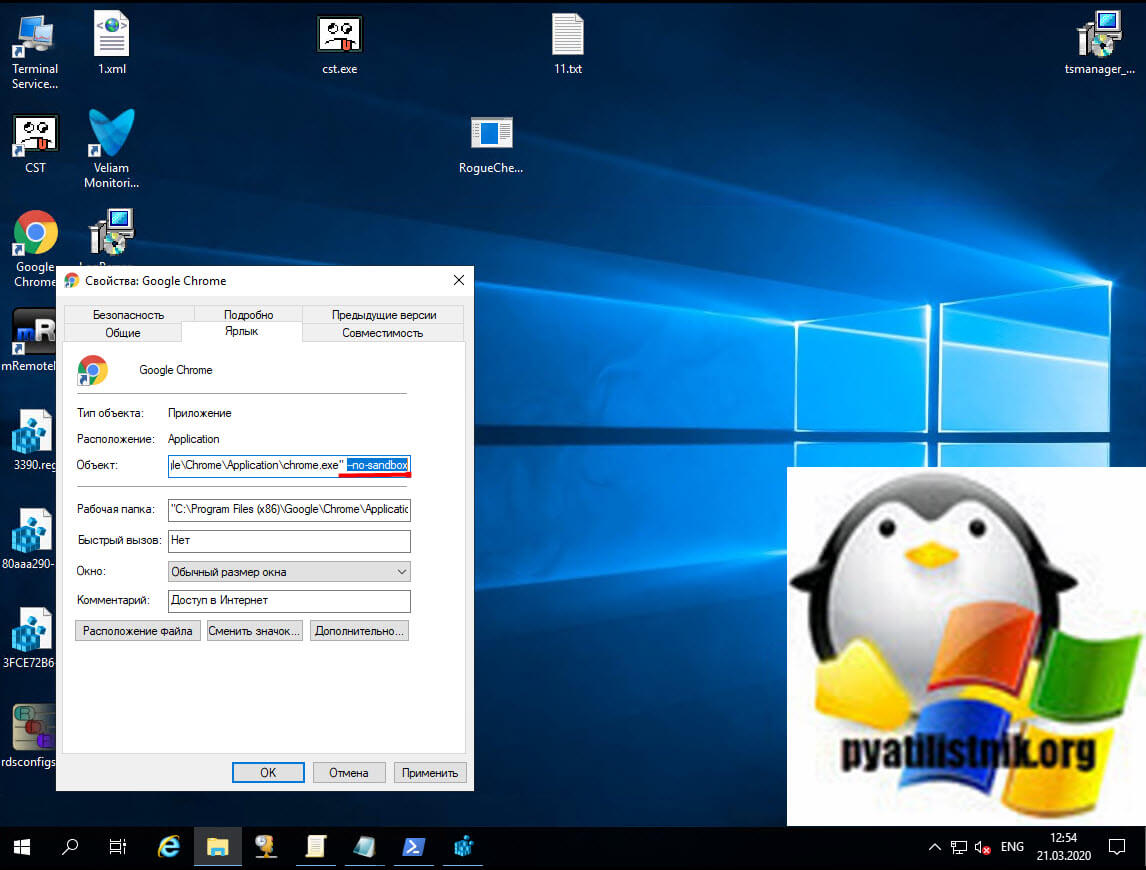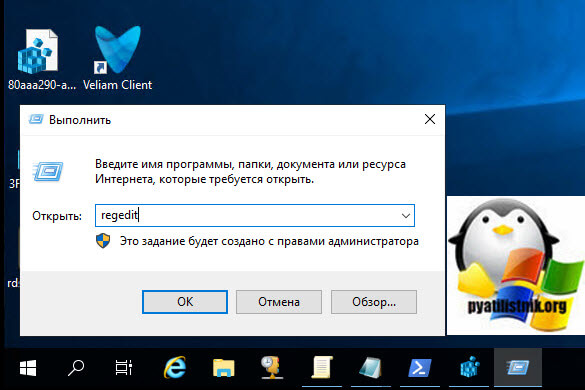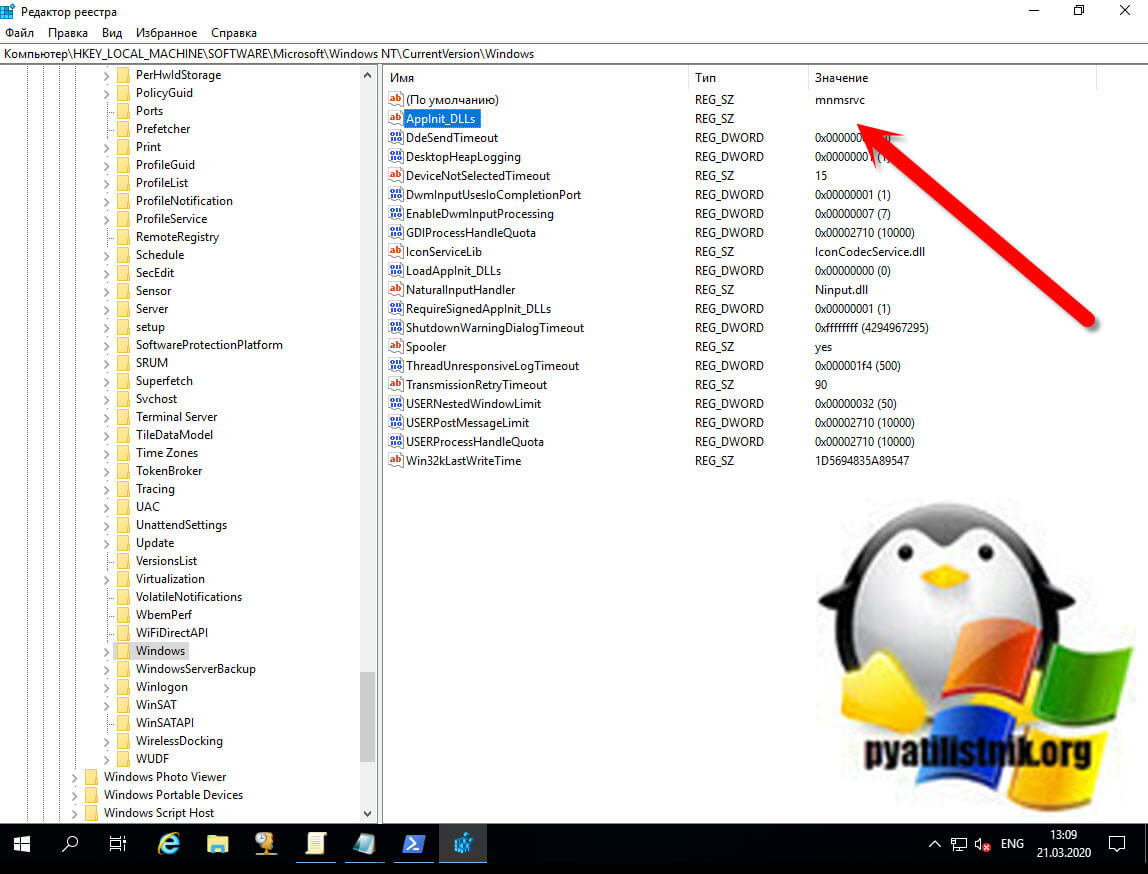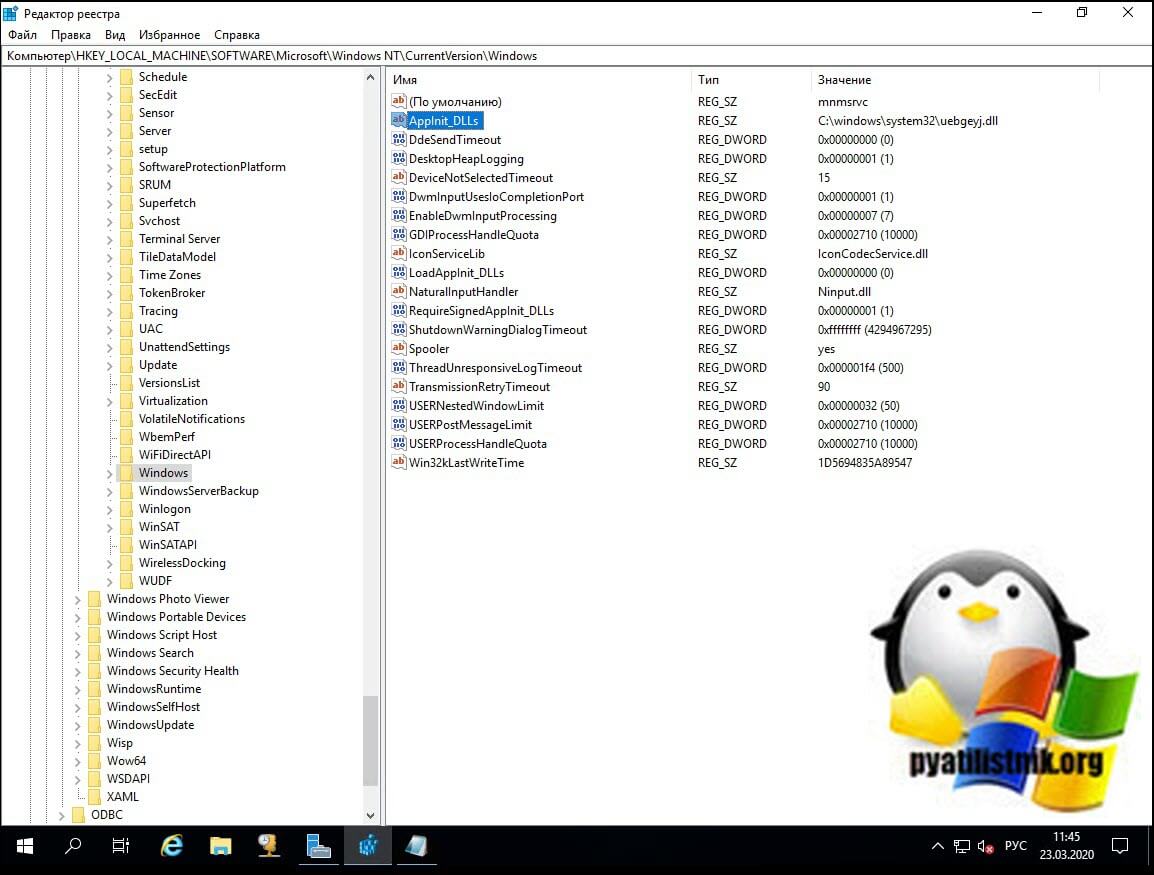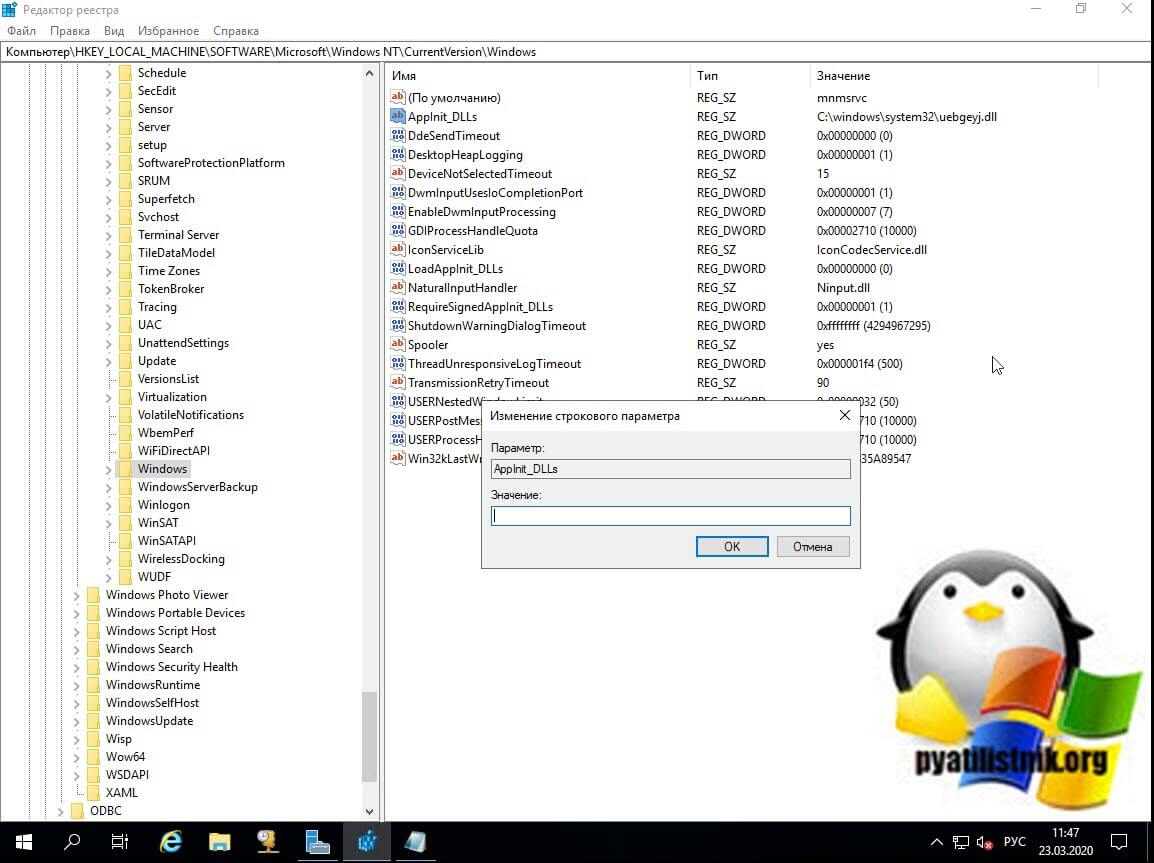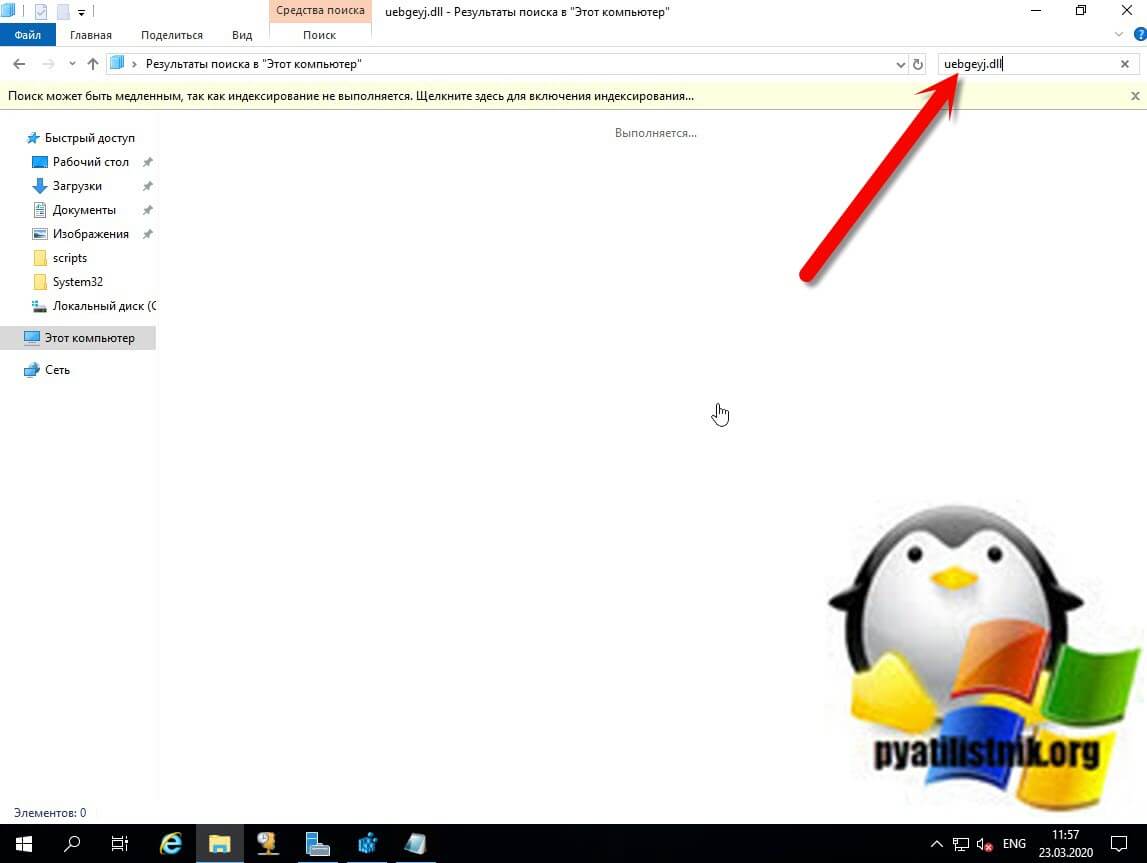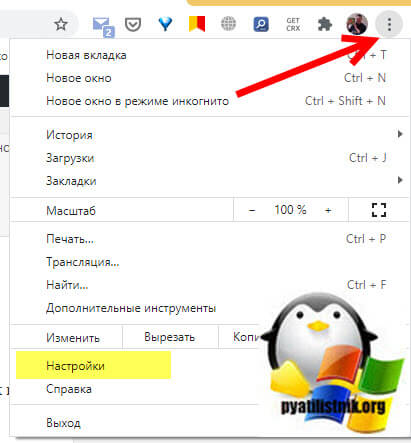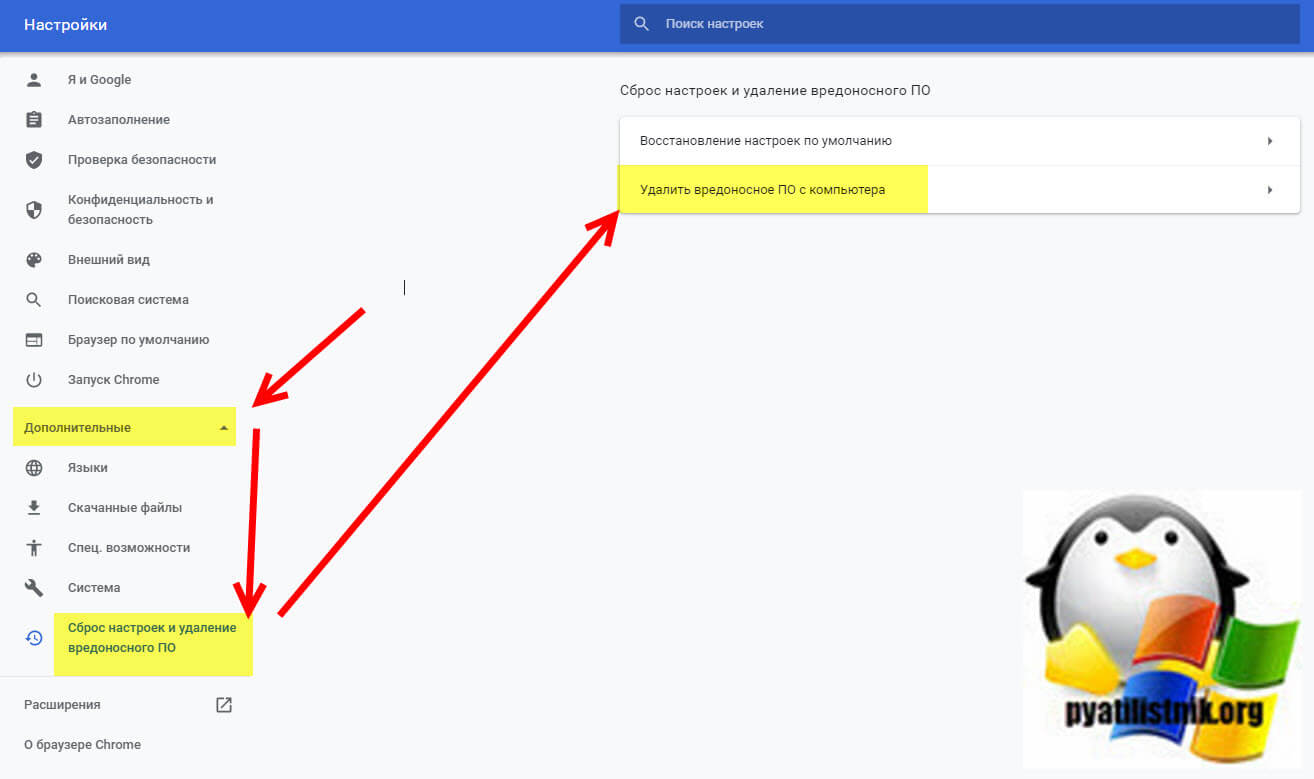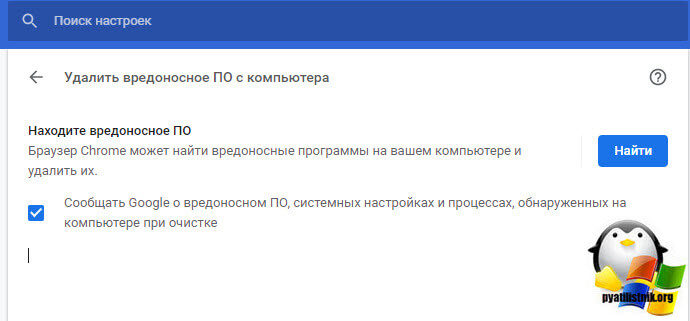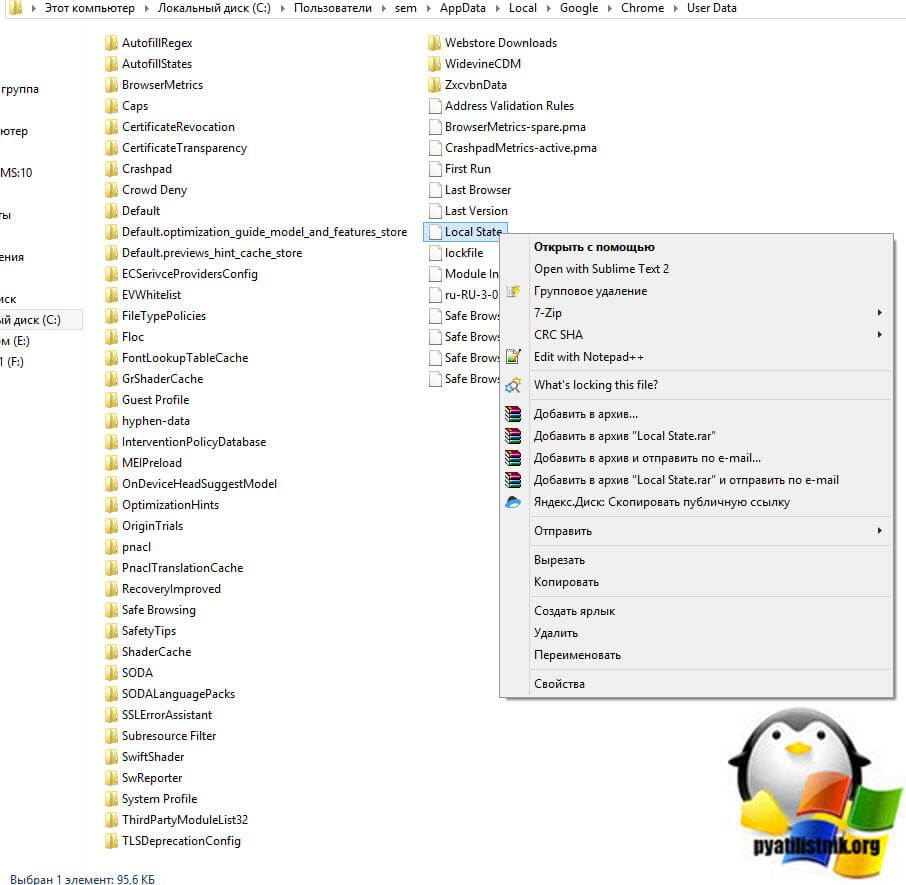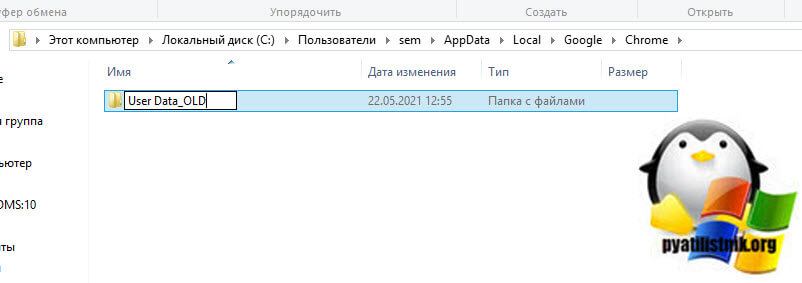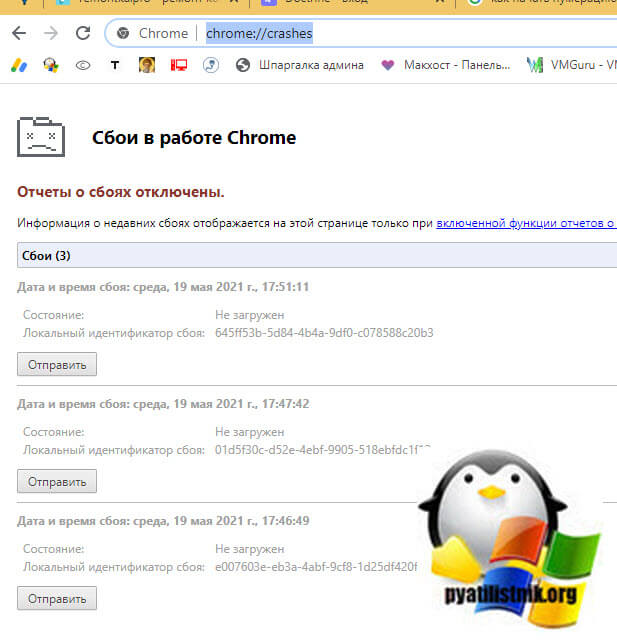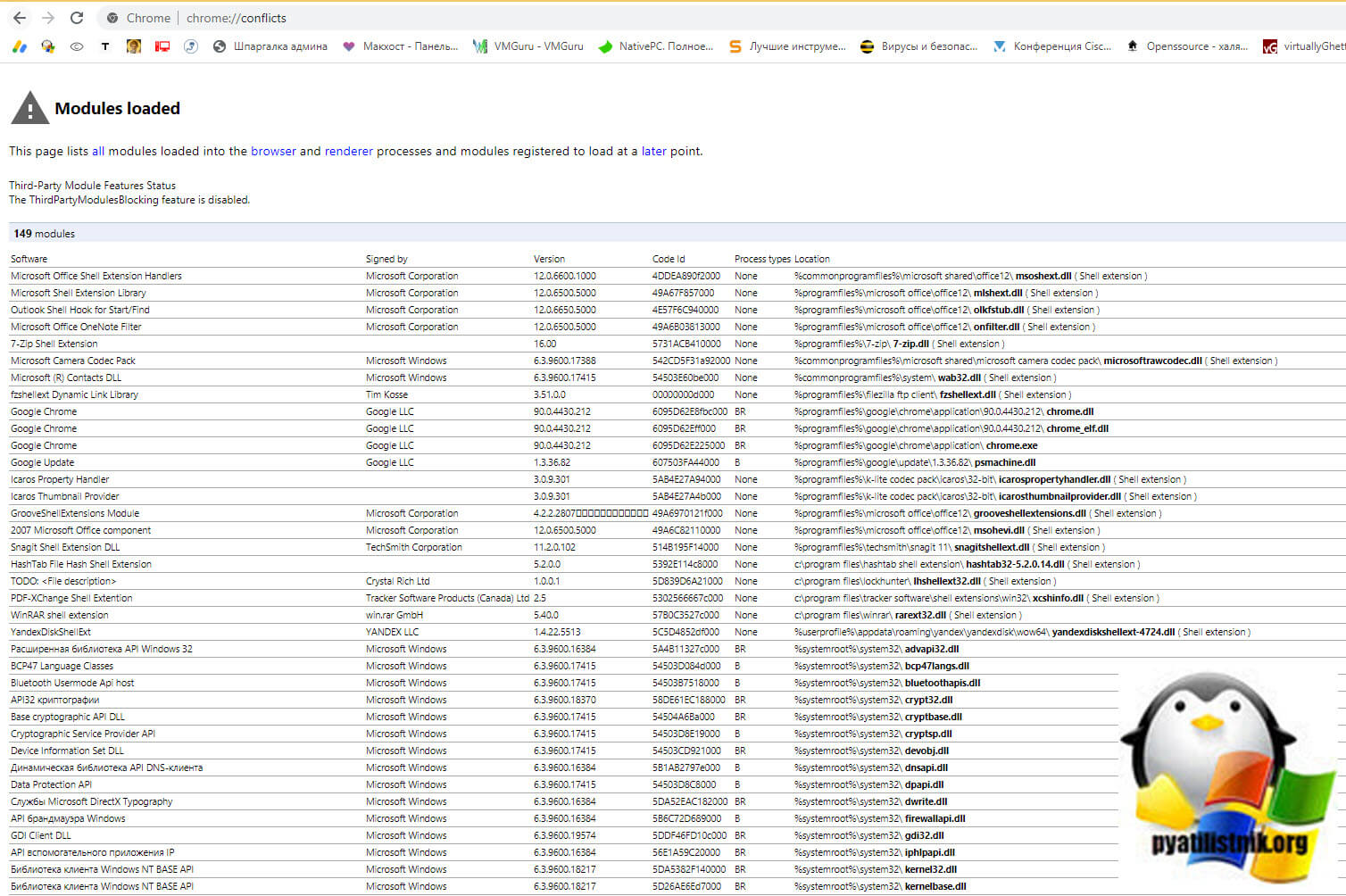У самого распространенного браузера есть несколько сотен встроенных экспериментальных надстроек. Рассмотрим наиболее интересные из них.
Для того чтобы получить доступ к экспериментальным надстройкам Google Сhrome, в адресной строке браузера необходимо ввести “chrome://flags/”. На странице появится список доступных (Available) функций программы. Каждая функция снабжена кратким описанием (на английском языке) и кнопкой активации. Всего доступных пользователю возможностей у браузера — несколько сотен, причем большинство из них интересны будут только программистам. Здесь же мы приведем наиболее интересные функции для пользователей, сгруппировав их по назначению.
Прежде чем переходить к описанию функций, необходимо сделать важное предупреждение: все возможности, о которых пойдет речь, экспериментальные, а это значит, что пользователь при их включении идет на определенный риск: работа браузера может стать нестабильной, могут быть утеряны какие-либо данные. При желании все активированные надстройки можно отключить, нажав кнопку “Reset all to default”.
И еще одно предупреждение, правда, не такое важное, как предыдущее. Недостатком экспериментальных функций браузера является их непостоянство. Разработчики могут некоторые надстройки сделать штатными, а от некоторых избавиться навсегда. Например, некоторые экспериментальные функции, о которых писали разные издания даже всего год назад, уже не поддерживаются.
Для активации (или деактивации) настройки необходимо найти нужную функцию, в выпадающем списке команд выбрать пункт “Enabled” и перезапустить браузер.
Итак, переходим к основной части статьи.
Производительность браузера
Параллельная загрузка (Parallel downloading).
Эта надстройка создает несколько подключений к серверу для одновременной загрузки разных частей файла с последующим их объединением. Позволяет увеличить скорость скачивания файлов.
Уменьшение задержки во время закрытия вкладок (Calculate window occlusion on Windows).
При большом количестве вкладок закрытие некоторых из них может занимать довольно долгое время. Включение данной надстройки позволяет уменьшить это время.
Обработка страниц графическим редактором (Override software rendering list).
Данная надстройка пригодится в том случае, если начал медленно работать Flash Player. При ее активации включается специальная обработка страниц графическим редактором.
Безопасность
Автоматическая генерация паролей (Automatic password generation)
В браузере Google Chrome есть встроенный генератор сложных паролей, и активировать его можно только включив данную функцию. После этого браузер сам будет определять на страницах формы регистрации и предлагать сложные пароли. Напомним, что пароль не обязательно записывать на бумажке, в браузере есть встроенное хранилище паролей.
Импорт паролей (Password Import).
В Google Chrome не так давно появилась функция экспорта логинов и паролей в файл CSV (ее можно найти в настройках паролей). Данная же надстройка позволяет импортировать в браузер логины и пароли с этого же типа файлов. Удобно для переноса логинов и паролей с одного устройства на другое.
Продуктивность
Автозаполнение форм (Show Autofill predictions).
Пользователям сегодня часто приходится заполнять формы на различных сайтах (например, вводить адрес электронной почты). При включении данной надстройки браузер будет предлагать текст для заполнения формы.
Отложенная загрузка изображений (Enable lazy image loading).
Если подключение к сети Интернет медленное или лимитированное, то данная надстройка может оказаться полезной: при ее активации изображения на странице будут грузиться не сразу при ее запуске, а по мере ее прокрутки. Те изображения, до которых пользователь не “долистал”, скачаны не будут.
Возобновление загрузки (Allow download resumption without strong validators).
Данный параметр при активации позволяет возобновить загрузку файла, когда она была прервана из-за потери связи с интернетом (по умолчанию браузер предлагает загружать файл заново). Работает не на всех сайтах.
Интерфейс
“Умная” полоса прокрутки (Overlay Scrollbars, Flash Overlay Scrollbars After Any Scroll Update и Flash Overlay Scrollbars When Mouse Enter)
Пользователи редко когда обращаются к полосе прокрутке, предпочитая использовать колесо мышки или тачпад. Из-за этого полоса чаще всего просто занимает место. При включении всех указанных выше надстроек полоса прокрутки будет появляться только при подведении к ней курсора (причем будет широкой для удобства захвата). При скроллинге она будет сужаться, чтобы освободить место (не много, конечно, но все же).
Плавная прокрутка страниц (Smooth Scrolling)
Если прокрутка страниц происходит рывками (иногда это сильно напрягает), то с помощью данной надстройки можно избавиться от этой проблемы. Возможно, не такая уж и необходимая надстройка, но тем, для кого юзабельность программы на первом месте, она понравится.
Режим чтения (Enable Reader Mode).
Эта надстройка позволяет просматривать страницы в режиме чтения (убирает со страницы блоки с изображениями, видео, и так далее).
Выводы
Браузер Google Chrome предлагает пользователям довольно широкие возможности для тонкой настройки, причем даже без учета сторонних расширений. При желании можно легко настроить его под свои требования.
Содержание
- Windows Native Window Occlusion Detection
- Background
- Implementation
- Экспериментальные функции и настройки Хром Флакс
- Что такое «flags» в Хроме
- Как открыть нужный флажок по ссылке и установить значение
- Меры предосторожности, сброс к значениям по умолчанию
- Популярные флаги: значения функций на русском языке
- Подборка видео
- Мои настройки и расширения для браузера Microsoft Edge Chromium
- Секретные настройки edge://flags (включено, Enabled)
- Override software rendering list
- Smooth Scrolling
- GPU rasterization
- Zero-copy rasterizer
- Threaded scrolling
- Parallel downloading
- Enable lazy image loading
- Calculate window occlusion on Windows
- Enable Fullscreen Dropdown
- Enable immediate timeout for sleeping tabs
- Quieter notification permission prompts
- Heavy Ad Intervention
- Установленные расширения
- Из Microsoft Store
- Из других источников (магазин Хром)
- 11 скрытых надстроек Google Chrome
- Производительность браузера
- Безопасность
- Продуктивность
- Интерфейс
- Выводы
- Настройка chrome://flags
- Вводная информация
- Инструкция
- Полезные параметры
- Подведем итоги
Windows Native Window Occlusion Detection
Background
Ui::aura has an API to track which aura windows are occluded, i.e., covered by one or more other windows. If a window is occluded, Chromium treats foreground tabs as if they were background tabs; rendering stops, and js is throttled. On ChromeOS, since all windows are aura windows, this is sufficient to determine if a Chromium window is covered by other windows. On Windows, we need to consider native app windows when determining if a Chromium window is occluded. This is implemented in native_window_occlusion_tracker_win.cc.
Implementation
When the core WindowOcclusionTracker decides to track a WindowTreeHost, it calls EnableNativeWindowOcclusionTracking. On non-Windows platforms, this does nothing. On Windows, it calls ::Enable on the singleton NativeWindowOcclusionTrackerWin object, creating it first, if it hasn’t already been created.
When NativeWindowOcclusionTrackerWin starts tracking a WindowTreeHost, it adds the HWND of the host’s root window to a map of Windows HWNDs it is tracking, and its corresponding aura Window. It also starts observing the window to know when its visibility changes, or it is destroyed.
The main work of occlusion calculation is done by a helper class, WindowOcclusionCalculator, which runs on a separate COM task runner, in order to not block the UI thread. If the WindowOcclusionCalculator is tracking any windows, it registers a set of event hooks with Windows, in order to know when the occlusion state might need to be recalculated. These events include window move/resize, minimize/restore, foreground window changing, etc. Most of these are global event hooks, so that we get notified of events for all Windows windows. For windows that could possibly occlude Chromium windows, (i.e., fully visible windows on the current virtual desktop), we register for EVENT_OBJECT_LOCATIONCHANGE events for the window’s process. pids_for_location_change_hook_ keeps track of which pids are hooked, and is used to remove the hook if the process no longer has any windows open.
When the event handler gets notified of an event, it usually kicks off new occlusion calculation, which runs after a 16ms timer. It doesn‘t do a new occlusion calculation if the timer is currently running. 16ms corresponds to the interval between frames when displaying 60 frames per second(FPS). There’s no point in doing occlusion calculations more frequently than frames are displayed. If the user is in the middle of moving a window around, occlusion isn‘t calculated until the window stops moving, because moving a window is essentially modal, and there’s no point in recalculating occlusion over and over again for each incremental move event.
Источник
Экспериментальные функции и настройки Хром Флакс
В статье мы собрали описания популярных настроек Chrome Flags на русском языке. Понимание назначения опций позволит оценить и задействовать скрытый в «дебрях» браузера потенциал. Рассказываем только об актуальных на июль 2022 года экспериментальных функциях. Если какого-либо флага Вы уже не находите, то сообщите об этом в комментариях (помогите сделать этот материал более актуальным).
Что такое «flags» в Хроме
Flags – это набор экспериментальных функций Хрома, находящиеся на этапе разработки, тестирования или отладки. Они активируют и отключают возможности программы, тем самым изменяя её функциональность, делая удобнее в эксплуатации. Часть flags связана с критическими функциями программы.
Как открыть нужный флажок по ссылке и установить значение
Страница с перечнем флагов в Хроме расположена по адресу chrome://flags – перейдите по ссылке либо вставьте её в комбинированную строку и нажмите «Enter». На странице появится длинный список скрытых от глаз функций браузера, состоящий из пары вкладок:
Меры предосторожности, сброс к значениям по умолчанию
Разработчик предупреждает, что функции работают нестабильно, подвергают ваши данные с настройками риску быть безвозвратно утерянными. Перед знакомством со списком флагов обязательно синхронизируйте настройки Хрома либо зарезервируйте – скопируйте – папку с конфигурацией и историей браузера в иной каталог.
Для возврата значений flags на стандартные нажмите «Reset all».
Для сброса значения конкретного параметра отыщите его через поисковую строку или пролистайте страницу до места расположения и выберите значение «Default».
В качестве дополнительной меры предотвращения потери данных рекомендуем сделать резервную копию каталога с настройками Chrome.
Популярные флаги: значения функций на русском языке
Флажки, с тегом начинающимся на #tab-groups, составляют целую группу опций. Отвечают за группировку вкладок. Большинство флэгс имеют значения «Enabled» или «Включено» и «Disabled» либо «Отключено».
Подборка видео
Источник
Мои настройки и расширения для браузера Microsoft Edge Chromium
Может, кому сгодится. Кстати, можно ставить и на Хром, и вообще на любой хромоподобный браузер. Ставьте смело, глюков быть не должно.
Секретные настройки edge://flags (включено, Enabled)
Решают следующие задачи: быстрота, производительность, улучшенный рендеринг страниц, устранение размытости шрифтов (конкретное назначение каждой настройки вы легко посмотрите сами при помощи онлайн-переводчика).
Override software rendering list
Overrides the built-in software rendering list and enables GPU-acceleration on unsupported system configurations. – Mac, Windows, Linux
Smooth Scrolling
Animate smoothly when scrolling page content. – Windows, Linux
GPU rasterization
Use GPU to rasterize web content. – Mac, Windows, Linux
Zero-copy rasterizer
Raster threads write directly to GPU memory associated with tiles. – Mac, Windows, Linux
Threaded scrolling
Threaded handling of scroll-related input events. Disabling this will force all such scroll events to be handled on the main thread. Note that this can dramatically hurt scrolling performance of most websites and is intended for testing purposes only. – Mac, Windows, Linux
Parallel downloading
Enable parallel downloading to accelerate download speed. – Mac, Windows, Linux
Enable lazy image loading
Defers the loading of images marked with the attribute ‘loading=lazy’ until the page is scrolled down near them. – Mac, Windows, Linux
Calculate window occlusion on Windows
Calculate window occlusion on Windows will be used in the future to throttle and potentially unload foreground tabs in occluded windows – Windows
Enable Fullscreen Dropdown
Drops down browser frame during browser fullscreen. – Windows
Enable immediate timeout for sleeping tabs
Ignore the sleeping tabs timeout setting and put background tabs to sleep immediately. – Mac, Windows, Linux
Quieter notification permission prompts
Enables quieter permission prompts for notification permission requests. When a site wishes to show notifications, the usual modal dialog is replaced with a quieter version. – Mac, Windows, Linux
Unloads ads that use too many device resources. – Mac, Windows, Linux
Установленные расширения
Из Microsoft Store
Это новая вкладка о которой вы мечтали. Поддержка управления группами сайтов, синхронизация данных, поддержка темной темы.
Tab Session Manager
Менеджер сессий позволяет сохранять и восстанавливать состояние окон и вкладок. Поддерживает автоматические сохранения.
Tampermonkey (скрипты на ваш вкус)
The world’s most popular userscript manager
uBlock Origin
Наконец-то, быстрый и эффективный блокировщик для браузеров.
Из других источников (магазин Хром)
Don’t Close Window With Last Tab (не закрывать браузер вместе с последней вкладкой)
Prevent closing of Google Chrome with the last tab, the least intrusive way.
Font Rendering Enhancer (улучшение чёткости шрифтов)
Font Rendering Enhancer for Chrome. Darker and clearer text on the pages (http and https).
Google Переводчик
С помощью этого расширения, разработанного командой Google Переводчика, можно быстро переводить веб-страницы.
Notebook Web Clipper (веб-клиппер для удобного и красивого блокнота)
Clear the clutter. Clip the web. Save to Notebook.
Search by Image (поиск по картинке в различных системах)
A powerful reverse image search tool, with support for various search engines, such as Google, Bing, Yandex, Baidu and TinEye.
Zoom for Google Chrome (изменение масштаба страниц и текста — можно задать минимальный шаг и многое другое)
Zoom in or out on web content using the zoom button for more comfortable reading.
ezLinkPreview Modal (просмотр ссылок, не уходя со страницы)
Open links in a modal overlay without leaving the page, send PDF/PPT to google viewer.
Источник
11 скрытых надстроек Google Chrome
У самого распространенного браузера есть несколько сотен встроенных экспериментальных надстроек. Рассмотрим наиболее интересные из них.
Для того чтобы получить доступ к экспериментальным надстройкам Google Сhrome, в адресной строке браузера необходимо ввести “chrome://flags/”. На странице появится список доступных (Available) функций программы. Каждая функция снабжена кратким описанием (на английском языке) и кнопкой активации. Всего доступных пользователю возможностей у браузера — несколько сотен, причем большинство из них интересны будут только программистам. Здесь же мы приведем наиболее интересные функции для пользователей, сгруппировав их по назначению.
Прежде чем переходить к описанию функций, необходимо сделать важное предупреждение: все возможности, о которых пойдет речь, экспериментальные, а это значит, что пользователь при их включении идет на определенный риск: работа браузера может стать нестабильной, могут быть утеряны какие-либо данные. При желании все активированные надстройки можно отключить, нажав кнопку “Reset all to default”.
И еще одно предупреждение, правда, не такое важное, как предыдущее. Недостатком экспериментальных функций браузера является их непостоянство. Разработчики могут некоторые надстройки сделать штатными, а от некоторых избавиться навсегда. Например, некоторые экспериментальные функции, о которых писали разные издания даже всего год назад, уже не поддерживаются.
Для активации (или деактивации) настройки необходимо найти нужную функцию, в выпадающем списке команд выбрать пункт “Enabled” и перезапустить браузер.
Итак, переходим к основной части статьи.
Производительность браузера
Параллельная загрузка (Parallel downloading).
Эта надстройка создает несколько подключений к серверу для одновременной загрузки разных частей файла с последующим их объединением. Позволяет увеличить скорость скачивания файлов.
Уменьшение задержки во время закрытия вкладок (Calculate window occlusion on Windows).
При большом количестве вкладок закрытие некоторых из них может занимать довольно долгое время. Включение данной надстройки позволяет уменьшить это время.
Обработка страниц графическим редактором (Override software rendering list).
Данная надстройка пригодится в том случае, если начал медленно работать Flash Player. При ее активации включается специальная обработка страниц графическим редактором.
Безопасность
Автоматическая генерация паролей (Automatic password generation)
В браузере Google Chrome есть встроенный генератор сложных паролей, и активировать его можно только включив данную функцию. После этого браузер сам будет определять на страницах формы регистрации и предлагать сложные пароли. Напомним, что пароль не обязательно записывать на бумажке, в браузере есть встроенное хранилище паролей.
Импорт паролей (Password Import).
В Google Chrome не так давно появилась функция экспорта логинов и паролей в файл CSV (ее можно найти в настройках паролей). Данная же надстройка позволяет импортировать в браузер логины и пароли с этого же типа файлов. Удобно для переноса логинов и паролей с одного устройства на другое.
Продуктивность
Автозаполнение форм (Show Autofill predictions).
Пользователям сегодня часто приходится заполнять формы на различных сайтах (например, вводить адрес электронной почты). При включении данной надстройки браузер будет предлагать текст для заполнения формы.
Отложенная загрузка изображений (Enable lazy image loading).
Если подключение к сети Интернет медленное или лимитированное, то данная надстройка может оказаться полезной: при ее активации изображения на странице будут грузиться не сразу при ее запуске, а по мере ее прокрутки. Те изображения, до которых пользователь не “долистал”, скачаны не будут.
Возобновление загрузки (Allow download resumption without strong validators).
Данный параметр при активации позволяет возобновить загрузку файла, когда она была прервана из-за потери связи с интернетом (по умолчанию браузер предлагает загружать файл заново). Работает не на всех сайтах.
Интерфейс
“Умная” полоса прокрутки (Overlay Scrollbars, Flash Overlay Scrollbars After Any Scroll Update и Flash Overlay Scrollbars When Mouse Enter)
Пользователи редко когда обращаются к полосе прокрутке, предпочитая использовать колесо мышки или тачпад. Из-за этого полоса чаще всего просто занимает место. При включении всех указанных выше надстроек полоса прокрутки будет появляться только при подведении к ней курсора (причем будет широкой для удобства захвата). При скроллинге она будет сужаться, чтобы освободить место (не много, конечно, но все же).
Плавная прокрутка страниц (Smooth Scrolling)
Если прокрутка страниц происходит рывками (иногда это сильно напрягает), то с помощью данной надстройки можно избавиться от этой проблемы. Возможно, не такая уж и необходимая надстройка, но тем, для кого юзабельность программы на первом месте, она понравится.
Режим чтения (Enable Reader Mode).
Эта надстройка позволяет просматривать страницы в режиме чтения (убирает со страницы блоки с изображениями, видео, и так далее).
Выводы
Браузер Google Chrome предлагает пользователям довольно широкие возможности для тонкой настройки, причем даже без учета сторонних расширений. При желании можно легко настроить его под свои требования.
Источник
Настройка chrome://flags
Разработчики стараются вносить полезные и качественные изменения в тело своего детища, однако для претворения задуманного в жизнь часто нужно многодневное тестирование с постоянным сбором статистической информации. Поэтому нововведения не видны пользователям, которые не знают некоторых секретиков. Сегодня мы поговорим о том, зачем нужна страница chrome://flags, настройки которой изначально скрыты.
Вводная информация
Экспериментальные настройки представляют собой средоточие задумок и идей команды разработчиков, реализованные в отдельных обновлениях всей системы.
Для их полноценной работы еще нужно тестирование и наладка, однако продвинутым пользователям уникальные параметры доступны уже сейчас. Давайте посмотрим, как попасть на страничку с настройками и внести изменения в представленные там характеристики.
Инструкция
Для входа в «раздел» секретных настроек достаточно воспользоваться следующей пошаговой инструкцией:
Для юзеров с хорошим знанием английского здесь нет никаких проблем, другим же придется активно использовать переводчик того же Google.
Технология внесения изменений следующая:
Полезные параметры
Ниже представлен перечень любопытных фишек, облегчающих жизнь среднестатистическому пользователю:
Это далеко не полный перечень возможностей, которые дарят секретные настройки Google Chrome, но и они наводят на интересные размышления, не так ли?
Подведем итоги
Страница Хром Флакс позволяют каждому опробовать экспериментальные опции, которые пока находятся на стадии доработки или тестирования. Несмотря на предупреждения системы о вероятности крашей после активации некоторых опций, ничего страшного в них нет. На всякий случай есть уже озвученная кнопочка сброса, решающая все проблемы.
Источник
Обновлено 18.04.2022

Белый экран смерти с хихикающей рожицей
Chrome как и другие программы или браузеры, например Edge Chromium иногда может глючить, не корректно открывать страницы, это нормально так как в этом замешан человеческий фактор и, что греха таить отдел тестирования у Google в 100 раз лучше и бдительнее, чем у того же Microsoft, который к каждым обновлением ломает какие-то функции, то у них черные экраны, то звук не работает, короче пользователи Windows 10 постоянно в тонусе.
Когда у вас происходит подобного рода сбои на локальном компьютере, то это неприятно, но не смертельно, а вот когда так происходит массово, как у меня на терминальном столе RDS фермы, то тут уже затрагивает большое количество сотрудников и бизнес начинает испытывать простой. Могу предположить, что у многих компаний Google Chrome выступает в роли корпоративного браузера по умолчанию и его управление осуществляется через групповые политики.
Поступила заявка, о том что на одной из терминальных нод отсутствует интернет в Chrome, я точно знал, что ограничений там не должно было быть. Когда я зашел на нужный мне сервер RDS фермы, то при открытии в Chrome новой вкладки я получил белый экран, а при наведении курсора на вкладку у меня отображалось, что вкладка без имени и что произошел сбой в google.com.
Произошел сбой или chrome has crashed
История и причины белого экрана смерти в Гугл Хром
Впервые эта проблема появилась в среду, 13 ноября 2019. Она затронула не всех пользователей Chrome, а только браузеры Chrome, работающие на « терминальном сервере » Windows Server. Согласно сотням сообщений, пользователи утверждают, что вкладки Chrome внезапно стали пустыми из-за так называемой ошибки «белого экрана смерти» (White Screen of Death — WSOD), у кого-то как у меня пропал доступ в интернет.
Проблема оказалась не шуточной и многие системные администраторы многих компаний сообщили, что сотни и тысячи сотрудников не могут использовать Chrome для доступа к Интернету, поскольку активная вкладка браузера постоянно гаснет во время работы. В жестко контролируемых корпоративных средах многие сотрудники не имели возможности сменить браузер и не могли выполнять свою работу. Аналогичным образом, системные администраторы не могут сразу заменить Chrome другим браузером. Особенно, это актуально в государственном секторе.
В результате массовых возмущений представители компании быстро выяснили, что причиной всему стала функция WebContents Occlusion. WebContents Occlusion — это функция, которая приостанавливает работу вкладок Chrome, когда пользователи перемещают другие окна приложений поверх Chrome, рассматривая активную вкладку Chrome как фоновую вкладку, но самое интересное что и при открытии нового пустого браузера без вкладок, белый экран и сообщение о произошедшем сбое так же появлялись.
Функция, предназначенная для улучшения использования ресурсов Chrome, когда она не используется, тестировалась в выпусках Chrome Canary в течение всего 2019 года. Как только пользователи начали переходить на версии Chrome 77 и выше, то все стали ощущать данный просчет со стороны разработчиков.
Как устранить сбои с белым экраном смерти в Chrome
И так причины данной проблемы мы выяснили, давайте их устранять. Первое, что я вам посоветую, это отключить «Occlusion» опции. Для этого откройте ваш браузер и в адресной строке введите:
В результате чего у вас откроется окно с экспериментальными настройками браузера, тут в поисковой строке вам необходимо ввести слово «Occlusion«. После чего вы получите два параметра:
-
- web-contents-occlusion — Рассчитывать окклюзию окна в Windows, будет использоваться в будущем для регулирования и потенциальной выгрузки вкладок переднего плана в закрытых окнах — Windows
- calculate-native-win-occlusion — Если включено, то веб-содержимое будет вести себя как скрытое, когда оно закрывается другими окнами. — Mac, Windows, Chrome OS
Далее на против каждого из пунктов вам нужно переключить состояние с «Default» на «Disable«
Обратите внимание, что как только вы поменяете статус запуска компонентов «Occlusion» вам необходимо перезапустить Chrome, иначе параметры не применяться в данном сеансе.
После всех манипуляций вы можете проверить, пропал ли у вас белый экран смерти и появилась ли возможность открывать сайты. В большинстве случаев, это помогает, но в у меня в я все так же продолжал получать, что у меня вкладка без имени и произошел сбой в google.com.
Добавление ключей запуска Chrome
Следующим, сработавшим для меня методом было добавление в ярлык запуска Гугл Хром определенного ключа. Щелкните по ярлыку Chrome и из контекстного меню выберите пункт «Свойства«.
На вкладке «Ярлык» вам нужно найти строку «Объект» в ней указан путь до исполняемого файла, который запускает Google Chrome, в конце этой строки поставьте пробел и добавьте ключ —no-sandbox. В результате должно получиться:
«C:Program Files (x86)GoogleChromeApplicationchrome.exe» —no-sandbox
Сохраняем настройки и пробуем запустить ваш браузер, вкладки должны теперь точно показываться и все сайты открываться.
Если Гугл Хром не открывает страницы, то у тебя может сидеть вирус
Если у вас все равно Chrome не открывает страницы, то нужно по мимо проверки браузера и компьютера на вирусы, проверить одну ветку ветку реестра, в которой может укрываться ваша проблема. Запустите окно «Выполнить» и введите regedit.
Далее вам необходимо перейти в раздел реестра:
HKEY_LOCAL_MACHINESOFTWAREMicrosoftWindows NTCurrentVersionWindows
В данном разделе вам необходимо найти ключ «AppInit_DLLs». В нормальном состоянии у него не должно быть ни каких значений. Если же у вас тут будет, что-то прописано, то это зловред.
Предположим, что у вас в AppInit_DLLs приписана библиотека tvhihgf.dll или uebgeyj.dll, но могут быть и другие. Выгляди, это вот так:
Обязательно запишите себе имя библиотеки, оно нам пригодится, чтобы потом его найти на диске. Теперь зная зловреда, нам нужно открыть ключ AppInit_DLLs и удалить из него все, что тут прописано.
Следующим шагом, вам необходимо открыть проводник Windows и произвести поиск по нужному имени. Как только будет обнаружен файл, вам необходимо его удалить.
Так же я вам советую почистить в папках C:windowssystem32 (для 32 битной Windows) и C:windowsSYSWOW64 (на 64 битной Windows) все файлы с расширением .tmp, так как они могут содержать резервную копию трояна Trojan.Mayachok. Обязательно перезагрузите компьютер. Кстати вирусы можно поискать встроенными средствами браузера.
Проверка системы на вредоносное ПО через Chrome
У современной версии Chrome есть встроенная проверка на вредоносные приложения и ПО, которое мешает нормальной работе браузера, в теории, это так же может устранять ошибку с белым экраном смерти и сообщением «произошел сбой» при открытии страницы. В правом верхнем углу откройте настройки браузера.
Выберите «Дополнительные — Сброс настроек и удаление вредоносного ПО — Удалить вредоносное ПО с компьютера«
Браузер Chrome может найти вредоносные программы на вашем компьютере и удалить их, просто нажимаем кнопку «Найти«.
Google Chrome дает сбой во всем мире на ПК с Windows 10 (Обновление 22.05.2021)
Google Chrome вчера неожиданно начал давать сбой для многих пользователей Windows по всему миру, что сделало браузер непригодным для использования. Google выпустил Chrome 90.0.4430.212 10, и по большей части до вчерашнего дня не было сообщений о проблемах с выпуском. Кроме того, пользователи сообщают, что эти сбои происходят как в обычном режиме просмотра, так и в режиме инкогнито.
Одним из решений данной проблемы является пересоздание папки в пользовательском профиле. Закройте все процессы Chroem. Далее в проводнике Wundows откройте папку:
Сделайте ее копию на всякий случай
Удалите файл «Local State«
Повторно откройте Chrome. Если данный метод не помогает, то я советую так же сделать копию папки User Data, а затем ее переименовать, например в User Data_old
Повторно откройте Chrome.
Перейдите на Chrome Canary
Пока идет вся эта катавасия со сбое и открытием страниц в Chrome, я вам советую пока Google выпустит обновление перейти на версию Canary, она новее актуальной версии как минимум на два релиза, и она лишена данной ошибки. Где скачать и как установить Chrome Canary читайте по ссылке. Надеюсь вам это поможет убрать ошибку, когда произошел сбой при открытии браузера или страницы.
Посмотреть причину сбоя Chrome
Так же вы можете открыть ссылку:
Возможно там будет информация, которая сможет вам найти причину, будет что погуглить.
Так же может быть ситуация, что есть конфликт модулей, проверить это можно на специальной странице:
На этом у меня все, мы с вами восстановили привычную работу Chrome, миссия выполнена. С вами был Иван Семин, автор и создатель IT портала Pyatilistnik.org.
Может, кому сгодится. Кстати, можно ставить и на Хром, и вообще на любой хромоподобный браузер. Ставьте смело, глюков быть не должно.
Секретные настройки edge://flags (включено, Enabled)
Решают следующие задачи: быстрота, производительность, улучшенный рендеринг страниц, устранение размытости шрифтов (конкретное назначение каждой настройки вы легко посмотрите сами при помощи онлайн-переводчика).
Override software rendering list
Overrides the built-in software rendering list and enables GPU-acceleration on unsupported system configurations. – Mac, Windows, Linux
Smooth Scrolling
Animate smoothly when scrolling page content. – Windows, Linux
GPU rasterization
Use GPU to rasterize web content. – Mac, Windows, Linux
Zero-copy rasterizer
Raster threads write directly to GPU memory associated with tiles. – Mac, Windows, Linux
Threaded scrolling
Threaded handling of scroll-related input events. Disabling this will force all such scroll events to be handled on the main thread. Note that this can dramatically hurt scrolling performance of most websites and is intended for testing purposes only. – Mac, Windows, Linux
Parallel downloading
Enable parallel downloading to accelerate download speed. – Mac, Windows, Linux
Enable lazy image loading
Defers the loading of images marked with the attribute ‘loading=lazy’ until the page is scrolled down near them. – Mac, Windows, Linux
Calculate window occlusion on Windows
Calculate window occlusion on Windows will be used in the future to throttle and potentially unload foreground tabs in occluded windows – Windows
Enable Fullscreen Dropdown
Drops down browser frame during browser fullscreen. – Windows
Enable immediate timeout for sleeping tabs
Ignore the sleeping tabs timeout setting and put background tabs to sleep immediately. – Mac, Windows, Linux
Quieter notification permission prompts
Enables quieter permission prompts for notification permission requests. When a site wishes to show notifications, the usual modal dialog is replaced with a quieter version. – Mac, Windows, Linux
Heavy Ad Intervention
Unloads ads that use too many device resources. – Mac, Windows, Linux
Установленные расширения
Из Microsoft Store
MONKNOW Новая вкладка — Личная панель инструментов
Это новая вкладка о которой вы мечтали. Поддержка управления группами сайтов, синхронизация данных, поддержка темной темы.
Tab Session Manager
Менеджер сессий позволяет сохранять и восстанавливать состояние окон и вкладок. Поддерживает автоматические сохранения.
Tampermonkey (скрипты на ваш вкус)
The world’s most popular userscript manager
uBlock Origin
Наконец-то, быстрый и эффективный блокировщик для браузеров.
Из других источников (магазин Хром)
Don’t Close Window With Last Tab (не закрывать браузер вместе с последней вкладкой)
Prevent closing of Google Chrome with the last tab, the least intrusive way.
Font Rendering Enhancer (улучшение чёткости шрифтов)
Font Rendering Enhancer for Chrome. Darker and clearer text on the pages (http and https).
Google Переводчик
С помощью этого расширения, разработанного командой Google Переводчика, можно быстро переводить веб-страницы.
Notebook Web Clipper (веб-клиппер для удобного и красивого блокнота)
Clear the clutter. Clip the web. Save to Notebook.
Search by Image (поиск по картинке в различных системах)
A powerful reverse image search tool, with support for various search engines, such as Google, Bing, Yandex, Baidu and TinEye.
Zoom for Google Chrome (изменение масштаба страниц и текста — можно задать минимальный шаг и многое другое)
Zoom in or out on web content using the zoom button for more comfortable reading.
ezLinkPreview Modal (просмотр ссылок, не уходя со страницы)
Open links in a modal overlay without leaving the page, send PDF/PPT to google viewer.
Жесты smartUp
Лучшее расширение для жестов.
Браузер стал на 23% быстрее
Компания Google на днях выпустила крупное обновление фирменного браузера — Chrome 91. Теперь же в официальном блоге Chromium менеджер по продукту Chrome Томас Наттестад (Thomas Nattestad) обратил внимание на новшество, которое могли упустить обычные пользователи в Chrome 91.
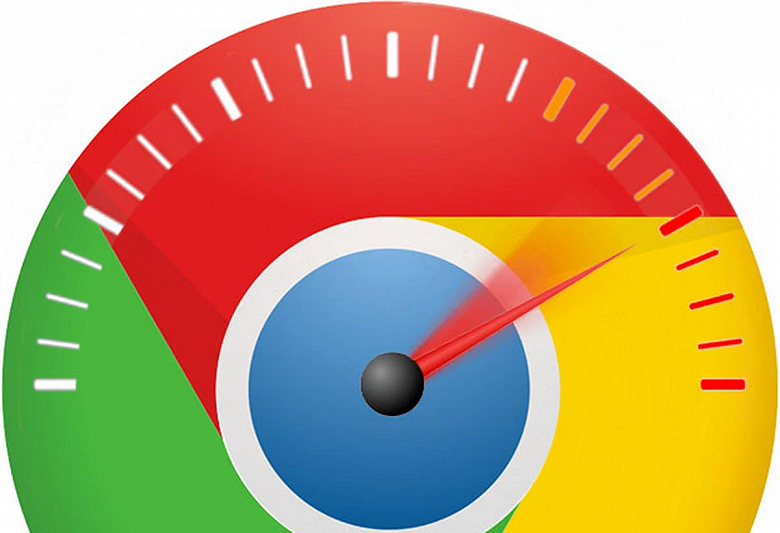
Наттестад рассказал:
Chrome 91 стал на 23% быстрее с запуском нового компилятора Sparkplug и короткими встроенными вызовами, что позволяет сэкономить более 17 лет процессорного времени наших пользователей в день!».
В сообщении поясняется, что Sparkplug — это новый компилятор JavaScript, он позволяет намного быстрее запускать веб-приложения, обеспечивая «заполнение пробела» между скоростью выполнения и оптимизацией кода JavaScript для достижения максимальной производительности. В дополнение к новому компилятору Google также использует «встроенные вызовы» для оптимизации процессов и места в памяти.
Также отмечается, что разработчики планируют внедрить в ближайшем будущем ещё несколько функций, чтобы улучшить общую производительность Chrome.
28 мая 2021 в 21:35
| Теги: Chrome, Google
| Источник: WindowsLatest, Chromium